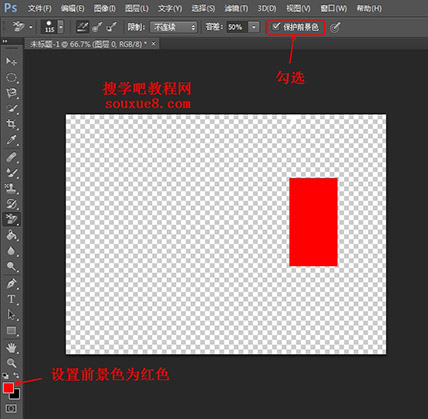Photoshop cs6“背景橡皮擦工具”![]() :
: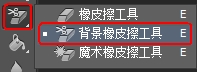
Photoshop cs6背景橡皮擦工具可以擦除背景图层的图像,该工具可自动识别并清除背景,擦除过的图像区域为透明区域。
1.按【Ctrl+O】打开一幅素材图像。
2.选择Photoshop cs6工具箱“背景橡皮擦工具”![]() ,调整笔触大小,在需要擦除的背景中涂抹即可。
,调整笔触大小,在需要擦除的背景中涂抹即可。
Photoshop cs6背景橡皮擦工具属性栏:![]()
1.取样“连续”![]() :随着拖移连续采取色样;像Photoshop cs6橡皮擦工具一样将完全擦除图像。
:随着拖移连续采取色样;像Photoshop cs6橡皮擦工具一样将完全擦除图像。
2.取样“一次”![]() :只抹除包含第一次点按的颜色的区域;
:只抹除包含第一次点按的颜色的区域;
用鼠标单击绿色区域,作为取样点,按住鼠标左键在整个图像中拖动,可见处第一次单击的绿色被擦除外,其他的颜色不受擦除影响。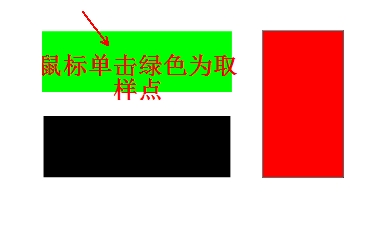
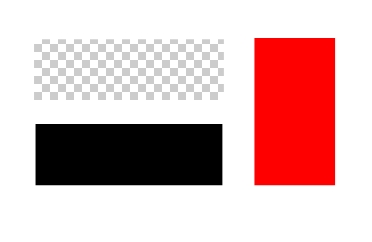
3.取样“背景色板”![]() :只抹除包含当前背景色的区域。
:只抹除包含当前背景色的区域。
如把背景色设置为黑色。在Photoshop cs6图像中按住鼠标进行擦除,可见只擦除背景色设置的颜色黑色,其他的颜色不受擦除影响。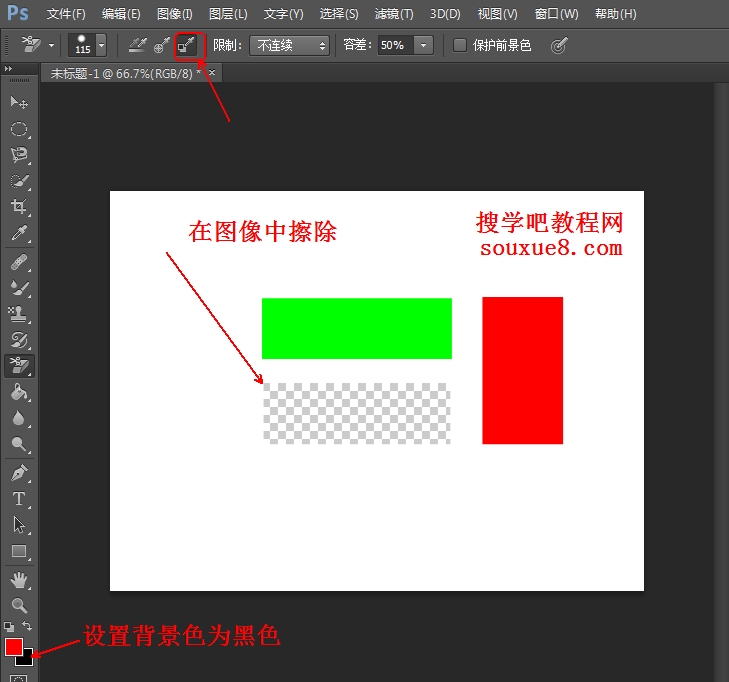
4.“连续”![]() :抹除包含样本颜色并且相互连接的区域;
:抹除包含样本颜色并且相互连接的区域;
5.“不连续”![]() 抹除出现在画笔下任何位置的样本颜色;
抹除出现在画笔下任何位置的样本颜色;
6.“查找边缘”![]() 抹除包含样本颜色的连接区域,同时更好地保留形状边缘的锐化程度。
抹除包含样本颜色的连接区域,同时更好地保留形状边缘的锐化程度。
7.对于“容差”,输入值或拖移滑块。 低容差仅限于抹除与样本颜色非常相似的区域。 高容差抹除范围更广的颜色。
8.选择“保护前景色”可防止抹除与工具框中的前景色匹配的区域。
如我们想保留图像中的红色,设置Photoshop cs6工具箱前景色为红,然后勾选属性栏上的“保护前景色,然后再图像中擦除,可见只有前景色设置的颜色红色保留下来,其他的颜色将被擦除。